Все способы:
Функция автозаполнения форм в браузерах экономит кучу времени при постоянном посещении одних и тех же сайтов, где требуется авторизация. Однако если вы используете общий или чужой компьютер, то дабы обеспечить безопасность своих личных данных, рекомендуется отключить функцию автозаполнения форм.
Об автозаполнении форм входа в Одноклассниках
Если вы — единственный пользователь компьютера, на котором установлен надёжный антивирус, то удалять логин при входе в Одноклассники не нужно, так как доступ к вашей странице очень хорошо защищён. Но если компьютер вам не принадлежит и/или вы опасаетесь за целостность своих персональных данных, которые могут пострадать от рук взломщика, то в первую очередь рекомендуется выключить функцию автоматического сохранения пароля и логина в память браузера.
При условии, что ранее вы уже использовали функцию автозаполнения на входе в Одноклассники, вам также потребуется из данных браузера удалить все куки и пароли, которые связаны с сайтом. К счастью, это можно сделать достаточно быстро, не затрагивая данные других пользователей.
Для начала требуется удалить все данные, которые уже были сохранены в браузере. Пошаговая инструкция для этого этапа выглядит так (рассмотрено на примере Яндекс.Браузера):
- Откройте «Настройки», нажав на кнопку «Меню».
- Долистайте страницу до самого низа и используйте кнопку «Показать дополнительные настройки».
- Под заголовком «Личные данные» кликните по кнопке «Настройки содержимого».
- В открывшемся окне выберите «Показать cookie и данные сайтов».
- Чтобы вам было удобнее найти Одноклассники среди всего списка сайтов, используйте небольшую строку поиска, куда нужно ввести
ok.ru. - Подведите курсор к адресу Одноклассников и нажмите на крестик, который появится напротив него.
- То же самое нужно проделать с адресами
m.ok.ruиwww.ok.ru, если таковые, конечно, появились в списке.
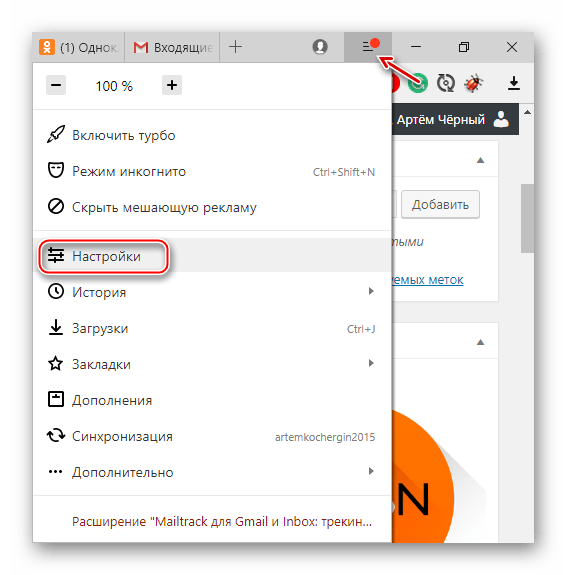
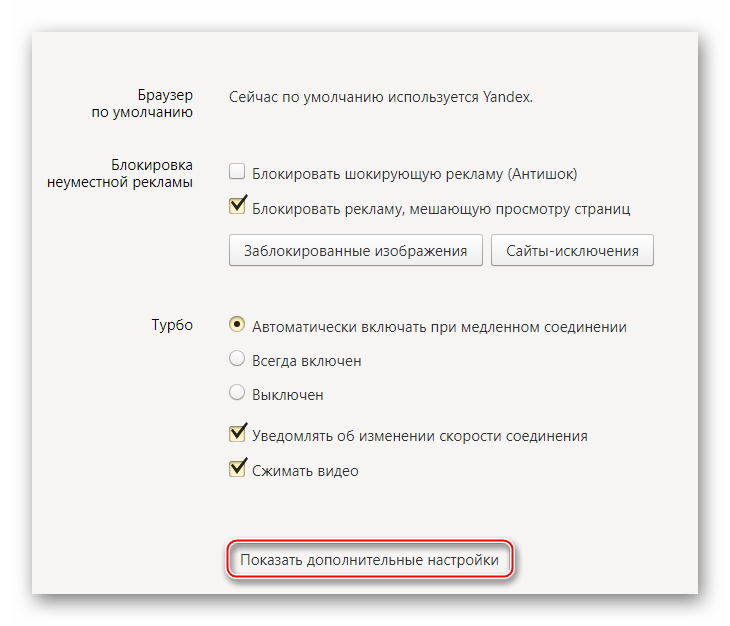
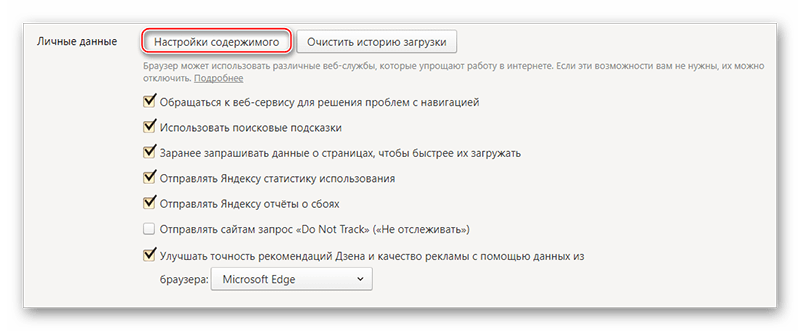
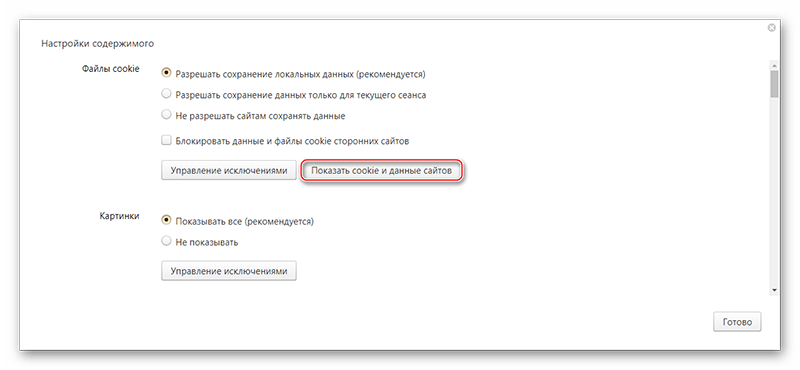
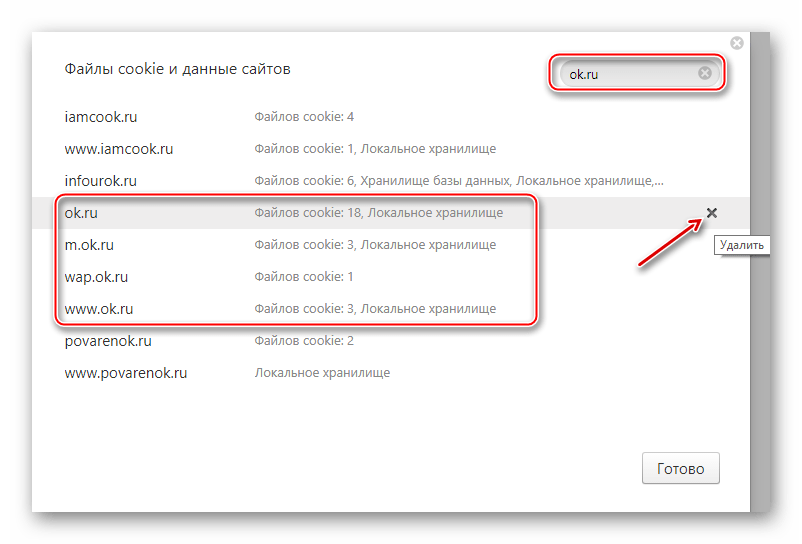
Из-за схожести Яндекс Браузера и Google Chrome данная инструкция может также быть применена к последнему, но стоит учитывать, что расположение и название некоторых элементов могут отличаться.
Этап 2: Удаление пароля и логина
После удаления cookie нужно стереть свой пароль и логин из памяти браузера, потому что если вы даже отключите автозаполнение форм (в этом случае и с сохранёнными логином и паролем формы не будут заполняться), злоумышленники смогут украсть данные для входа из памяти браузера.
Удаляем комбинацию пароль-логин по следующей инструкции:
- В «Дополнительных настройках браузера» (как перейти в этот раздел, смотрите в инструкции выше) найдите заголовок «Пароли и формы». Справа от него должна быть кнопка «Управление паролями». Нажмите на неё.
- Если вы хотите удалить только свой пароль и логин от Одноклассников, то в подзаголовке «Сайты с сохранёнными паролями» найдите Одноклассники (для этого можно использовать строку поиска в верхней части окна). Если Одноклассниками пользовались несколько человек в этом браузере, то найдите свою пару логина-пароля и удалите её с помощью крестика.
- Нажмите «Готово».

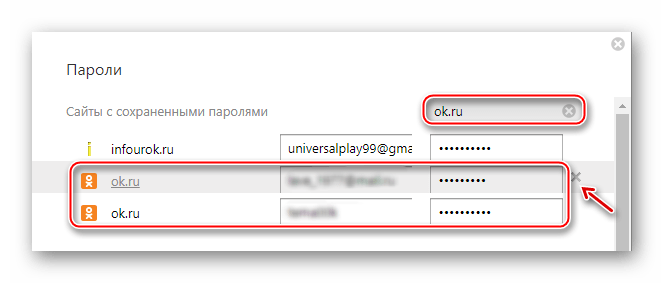
Этап 3: Отключение автозаполнения
После удаления всех основных данных можно приступать непосредственно к отключению данной функции. Сделать это проще всего, поэтому пошаговая инструкция включает лишь два шага:
- Напротив заголовка «Пароли и формы» снимите галочки с обоих пунктов.
- Закройте и снова откройте браузер, чтобы все настройки применились корректно.
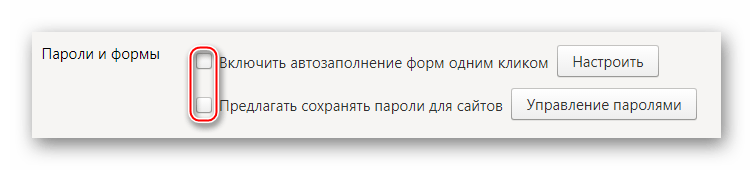
Удалить пару логин-пароль при входе в Одноклассники не так сложно, следуя нашей инструкции. Так вы сможете удалить только свою комбинацию, не задев других пользователей ПК. Помните, что если вы не хотите, чтобы Одноклассники сохраняли ваш пароль и логин, то не забывайте снимать галочку «Запомнить меня» перед входом в аккаунт.
 Наша группа в TelegramПолезные советы и помощь
Наша группа в TelegramПолезные советы и помощь
 lumpics.ru
lumpics.ru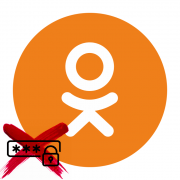
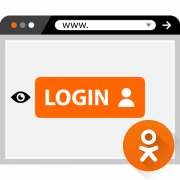
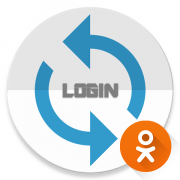

Как удалить не нужный логин введенный при входе на сайт Одноклассники В браузере опера виндов 10. Все предлагаемые способы для обычного пользователя просто не приемлемы. Неужели нельзя попроще- нажал делит и удалил. Ну столько заморочек!
как воити на страницу если от логина помню только две последние цыфры номера